التشغيل السريع: دمج حساب تخزين Azure مع شبكة تسليم محتوى Azure
هام
سيتم إيقاف Azure CDN Standard من Microsoft (الكلاسيكي) في 30 سبتمبر 2027. لتجنب أي تعطيل للخدمة، من المهم ترحيل Azure CDN Standard من ملفات تعريف Microsoft (الكلاسيكية) إلى Azure Front Door Standard أو المستوى المتميز بحلول 30 سبتمبر 2027. لمزيد من المعلومات، راجع Azure CDN Standard من إيقاف Microsoft (الكلاسيكي).
في هذا التشغيل السريع، يمكنك تمكين Azure Content Delivery Network لتخزين المحتوى مؤقتا من Azure Storage. تقدم Azure Content Delivery Network للمطورين حلا عالميا لتقديم محتوى عالي النطاق الترددي. يمكنه التخزين المؤقت للنقاط الكبيرة والمحتوى الثابت لمثيلات الحساب في العقد الفعلية في الولايات المتحدة وأوروبا وآسيا وأستراليا وأمريكا الجنوبية.
إشعار
توفر Azure Content Delivery Network وصولا دائما إلى موارد Azure Storage وتتطلب إزالة الوصول خطوات يدوية.
المتطلبات الأساسية
- حساب Azure مع اشتراك نشط. أنشئ حساباً مجاناً.
سجِّل الدخول إلى مدخل Azure
سجل الدخول إلى مدخل Microsoft Azure باستخدام حساب Azure الخاص بك.
إنشاء حساب تخزين
يمنح حساب التخزين حق الوصول إلى خدمات تخزين Azure. يمثل حساب التخزين أعلى مستوى لمساحة الاسم للوصول إلى كل مكون من مكونات خدمة Azure Storage: تخزين Azure Blob وقائمة الانتظار والجدول. لاحظ أنه يمكن الوصول إلى ملفات Azure فقط من خلال بروتوكول SMB ولا يمكن وضعها مباشرة خلف Azure CDN الذي يدعم بروتوكولات HTTP(80) وHTTPS(443) فقط. لمزيد من المعلومات، راجع مقدمة إلى Microsoft Azure Storage.
لإنشاء حساب تخزين، يجب أن تكون إما مسؤول الخدمة أو المسؤول المساعد للاشتراك المرتبط.
في مدخل Microsoft Azure، حدد Create a resource في أعلى اليسار. يظهر إنشاء جزء مصدر.
ابحث عنحساب موقع التخزين، وحددStorage account، من قائمة النتائج. ثم حدد Create:
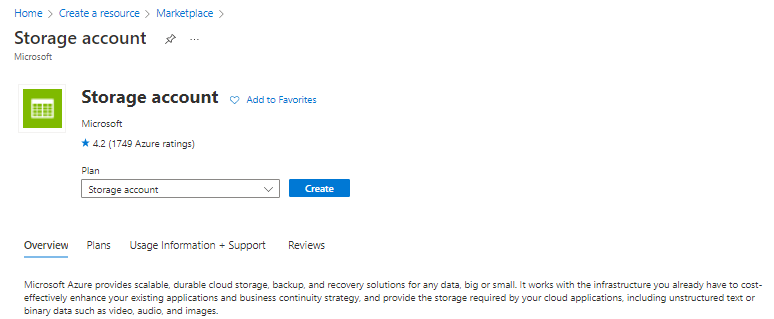
في جزء إنشاء حساب تخزين، أدخل التفاصيل التالية:
الإعداد القيمة مجموعة الموارد حدد Create new واستخدم الاسم CDNQuickstart-rg. يمكنك أيضًا استخدام مجموعة موارد موجودة إذا كنت تفضل ذلك. Storage account name أدخل اسمًا للحساب باستخدام 3-24 حرفًا صغيرًا وأرقامًا فقط. يجب أن يكون الاسم فريدًا عبر Azure، ويصبح اسم المضيف في عنوان URL المستخدم في عنوان blob أو قائمة الانتظار أو موارد الجدول للاشتراك. لمعالجة مورد حاوية في تخزين Blob، استخدم URI بالتنسيق التالي: HTTP:// storageaccountname.blob.core.windows.net/>< container-name.>< المنطقة حدد منطقة Azure بالقرب منك من القائمة المنسدلة. اترك جميع التفاصيل الأخرى معينة إلى الإعدادات الافتراضية، ثم حدد Review + create.
قد يستغرق إنشاء حساب التخزين عدة دقائق ليكتمل. بمجرد اكتمال الإنشاء، حدد Go to resource لفتح صفحة حساب التخزين للخطوة التالية.
تمكين Azure Content Delivery Network لحساب التخزين
في صفحة حساب التخزين الخاص بك، حدد Security + Networking>Front Door وCDN من القائمة اليسرى. تظهر صفحة Front Door وCDN.
في قسم New endpoint ، أدخل المعلومات التالية:
الإعداد القيمة نوع الخدمة شبكة تسليم محتوى Azure إنشاء ملف تعريف جديد/استخدام ملف تعريف موجود Create new اسم ملف التعريف أدخل اسم ملف التعريف الخاص بك، على سبيل المثال، cdn-profile-123. ملف التعريف هو مجموعة من نقاط النهاية. اسم نقطة نهاية شبكة تسليم المحتوى أدخل اسم مضيف نقطة النهاية، مثل cdn-endpoint-123. يجب أن يكون هذا الاسم فريدا عالميا عبر Azure لأنه للوصول إلى الموارد المخزنة مؤقتا في عنوان URL endpoint-name.azureedge.net>.< اسم مضيف الأصل بشكل افتراضي، تستخدم نقطة نهاية شبكة تسليم المحتوى الجديدة اسم مضيف حساب التخزين الخاص بك كخادم الأصل. مستوى الأسعار حدد أحد الخيارات، مثل Microsoft CDN (كلاسيكي) . حدد إنشاء. بعد إنشاء نقطة النهاية، تظهر في قائمة نقاط النهاية.
تلميح
إذا كنت ترغب في تحديد إعدادات التكوين المتقدمة لنقطة نهاية شبكة تسليم المحتوى، مثل تحسين تنزيل الملف الكبير، يمكنك بدلا من ذلك استخدام ملحق شبكة تسليم المحتوى Azure لإنشاء ملف تعريف شبكة تسليم المحتوى ونقطة النهاية.
تمكين ميزات إضافية لشبكة تسليم المحتوى
من صفحة حساب التخزين Azure CDN ، حدد نقطة نهاية شبكة تسليم المحتوى من القائمة لفتح صفحة تكوين نقطة نهاية شبكة تسليم المحتوى.
من هذه الصفحة، يمكنك تمكين ميزات إضافية لشبكة تسليم المحتوى لتسليمك، مثل الضغط والتخزين المؤقت لسلسلة الاستعلام والتصفية الجغرافية.
تمكين SAS
إذا كنت تريد منح وصول محدود إلى حاويات التخزين الخاصة، يمكنك استخدام ميزة توقيع الوصول المشترك (SAS) لحساب Azure Storage الخاص بك. إن SAS هو عنوان URI يمنح حقوق وصول مقيدة إلى موارد Azure Storage دون الكشف عن مفتاح حسابك. لمزيد من المعلومات، راجع استخدام Azure Content Delivery Network مع SAS.
الوصول إلى محتوى شبكة تسليم المحتوى
للوصول إلى المحتوى المخزن مؤقتا على شبكة تسليم المحتوى، استخدم عنوان URL لشبكة تسليم المحتوى المتوفر في المدخل. يحتوي عنوان blob المخزن مؤقتًا على التنسيق التالي:
<HTTP:// endpoint-name.azureedge.net/>< myPublicContainer>/<BlobName>
إشعار
بعد تمكين الوصول إلى Azure Content Delivery Network إلى حساب تخزين، تكون جميع الكائنات المتاحة للجمهور مؤهلة للتخزين المؤقت POP لشبكة تسليم المحتوى. إذا قمت بتعديل كائن مخزن مؤقتا حاليا في شبكة تسليم المحتوى، فلن يتوفر المحتوى الجديد عبر Azure Content Delivery Network حتى تقوم Azure Content Delivery Network بتحديث محتواه بعد انتهاء فترة البقاء للمحتوى المخزن مؤقتا.
إزالة المحتوى من Azure Content Delivery Network
إذا لم تعد ترغب في تخزين كائن مؤقتا في Azure Content Delivery Network، يمكنك اتخاذ إحدى الخطوات التالية:
- اجعل الحاوية خاصة بدلاً من عامة. لمزيد من المعلومات، راجع إدارة الوصول المجهول للقراءة إلى الحاويات والنقاط الكبيرة.
- تعطيل أو حذف نقطة نهاية شبكة تسليم المحتوى باستخدام مدخل Microsoft Azure.
- قم بتعديل الخدمة المستضافة الخاصة بك بحيث لا تستجيب بعد الآن لطلبات الكائن.
يظل الكائن المخزن مؤقتا بالفعل في Azure Content Delivery Network مخزنا مؤقتا حتى تنتهي مدة بقاء الكائن أو حتى يتم إزالة نقطة النهاية. عند انتهاء مدة البقاء، تحدد Azure Content Delivery Network ما إذا كانت نقطة نهاية شبكة تسليم المحتوى لا تزال صالحة ولا يزال الوصول إلى الكائن مجهولا. إذا لم تكن كذلك، فلن يتم تخزين الكائن مؤقتًا بعد الآن.
تنظيف الموارد
في الخطوات السابقة، قمت بإنشاء ملف تعريف شبكة تسليم المحتوى ونقطة نهاية في مجموعة موارد. احفظ هذه الموارد إذا كنت تريد الانتقال إلى الخطوات التالية وتعلم كيفية إضافة مجال مخصص إلى نقطة النهاية الخاصة بك. ومع ذلك، إذا كنت لا تتوقع استخدام هذه الموارد في المستقبل، يمكنك حذفها عن طريق حذف مجموعة الموارد، ومن ثمّ تجنب الرسوم الإضافية:
حدد مجموعات المواردمن القائمة اليسرى في مدخل Microsoft Azure، ثم حددCDNQuickstart-rg.
في صفحة مجموعة الموارد، حدد Delete resource group، وأدخل CDNQuickstart-rg في مربع النص، ثم حدد Delete.
سيؤدي هذا الإجراء إلى حذف مجموعة الموارد وملف التعريف ونقطة النهاية التي قمت بإنشائها في هذه البداية السريعة.
لحذف حساب التخزين الخاص بك، حدده من لوحة المعلومات، ثم حدد حذف من القائمة العلوية.
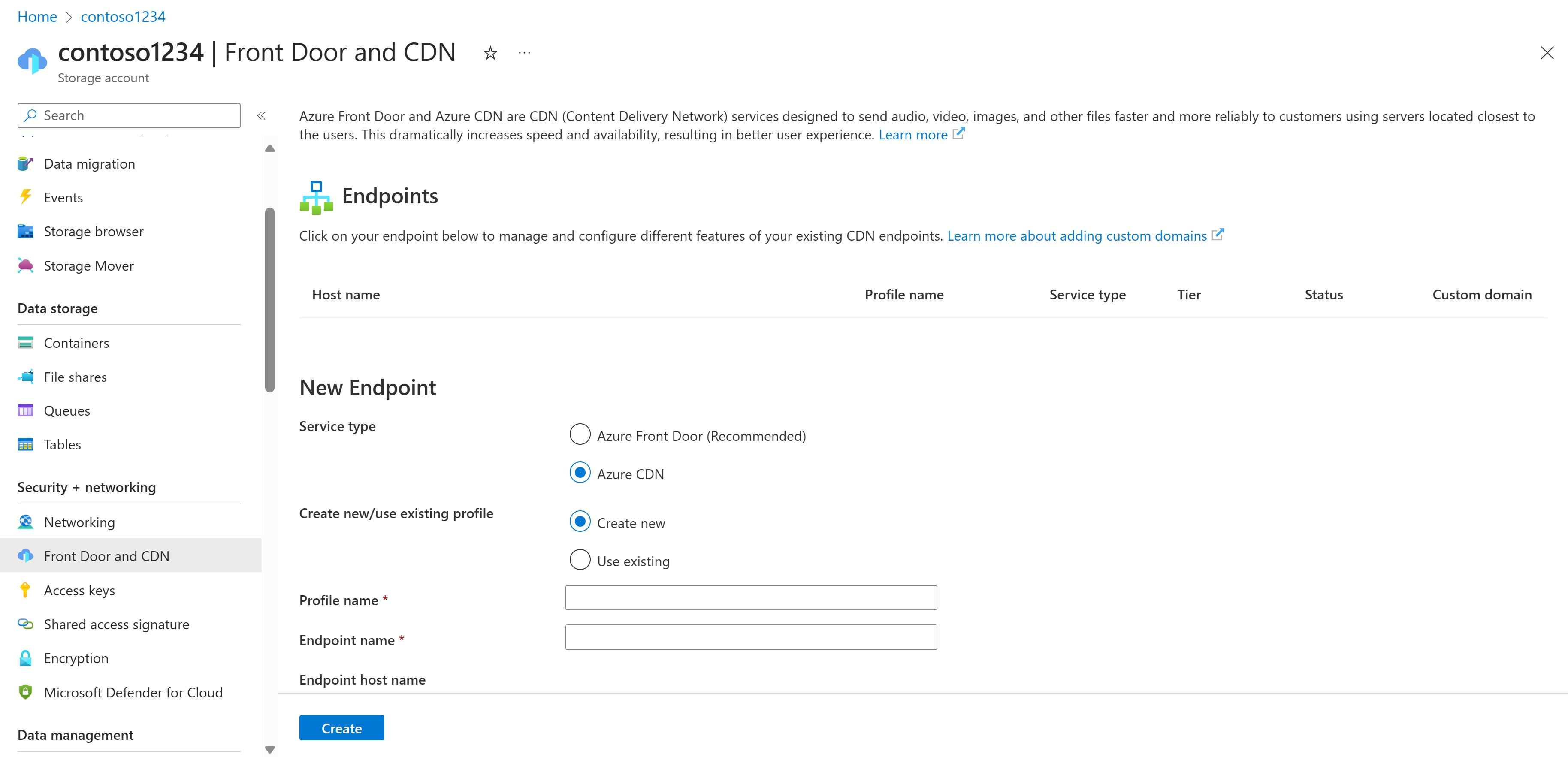
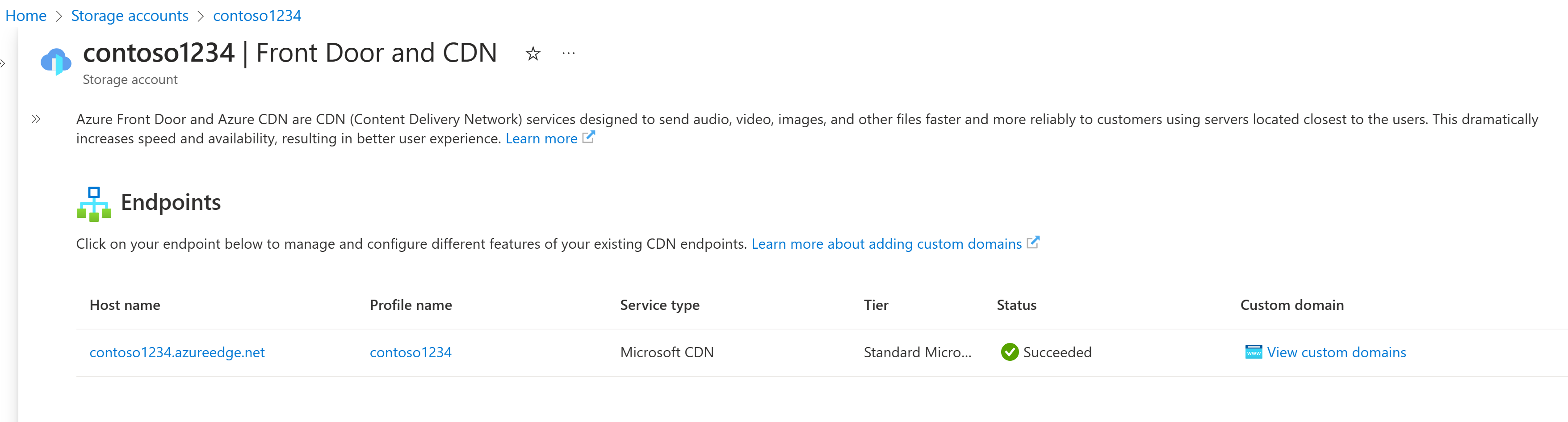 .
.